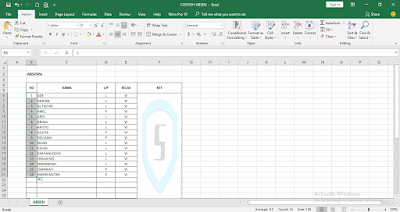Kalau kita diminta membuat tabel, biasanya langsung teringat sama si Excel donk. Ini karena si Excel juga bisa membuat tabel seperti yang bisa dilakukan di Microsoft Word.
Saat membuat tabel, kita perlu menambahkan nomor urut untuk mengetahui banyak item, benda, barang, baris, atau kolom Excel yang digunakan. Untuk menambahkan nomor urut di tabel Excel bisa dilakukan secara manual dan otomatis. Kalau tabel berisi item, baris, atau kolom yang cukup banyak tentu saja lebih efisien kalau nomor urut dibuat secara otomatis menggunakan fitur series di Excel.
Kali ini Supervba mau berbagi tips sederhana cara membuat nomor urut otomatis di Excel menggunakan fitur Series. Supervba mempunyai 2 (dua) cara untuk membuat nomor urut secara otomatis di tabel Excel. Ikuti panduan sederhana ini supaya kamu juga bisa membuatnya ya Genk.
Cara pertama : Menggunakan cara Sorot/Blok dan Drag
1. Pada kolom NO (NOMOR), tulis minimal 2 (dua) nomor yang berurut misalkan 1 dan 2.
2. Sorot/blok nomor berurut tersebut.
3. Selanjutnya, arahkan pointer ke ujung kanan bawah sorotan hingga muncul ikon plus (+) kemudian tarik ke bawah sampai banyak nomor yang dibutuhkan.
Nah, nomor pun berhasil dibuat.
Cara kedua : Menggunakan Fill Series
Selain dengan cara tersebut, bisa juga dengan cara berikut.
1. Pada kolom NO (NOMOR) tulis minimal 1 (satu) nomor saja misalkan 1.
2. Sorot/blok nomor tersebut.
3. Arahkan pointer ke ujung kanan bawah hingga muncul ikon plus (+) lalu tarik ke bawah sampai banyak nomor yang dibutuhkan.
Dan nomor untuk tabel mu berhasil dibuat secara otomatis.
Begitulah 2 (dua) cara membuat nomor urut otomatis di Excel 2016. Semoga bermanfaat.
Saat membuat tabel, kita perlu menambahkan nomor urut untuk mengetahui banyak item, benda, barang, baris, atau kolom Excel yang digunakan. Untuk menambahkan nomor urut di tabel Excel bisa dilakukan secara manual dan otomatis. Kalau tabel berisi item, baris, atau kolom yang cukup banyak tentu saja lebih efisien kalau nomor urut dibuat secara otomatis menggunakan fitur series di Excel.
Kali ini Supervba mau berbagi tips sederhana cara membuat nomor urut otomatis di Excel menggunakan fitur Series. Supervba mempunyai 2 (dua) cara untuk membuat nomor urut secara otomatis di tabel Excel. Ikuti panduan sederhana ini supaya kamu juga bisa membuatnya ya Genk.
Cara membuat nomor urut otomatis di Excel
Berikut cara membuat nomor urut otomatis di Microsoft Excel 2016.Cara pertama : Menggunakan cara Sorot/Blok dan Drag
1. Pada kolom NO (NOMOR), tulis minimal 2 (dua) nomor yang berurut misalkan 1 dan 2.
2. Sorot/blok nomor berurut tersebut.
3. Selanjutnya, arahkan pointer ke ujung kanan bawah sorotan hingga muncul ikon plus (+) kemudian tarik ke bawah sampai banyak nomor yang dibutuhkan.
Nah, nomor pun berhasil dibuat.
Cara kedua : Menggunakan Fill Series
Selain dengan cara tersebut, bisa juga dengan cara berikut.
1. Pada kolom NO (NOMOR) tulis minimal 1 (satu) nomor saja misalkan 1.
2. Sorot/blok nomor tersebut.
3. Arahkan pointer ke ujung kanan bawah hingga muncul ikon plus (+) lalu tarik ke bawah sampai banyak nomor yang dibutuhkan.
4. Klik pada ikon menu Auto Fill Options kemudian klik pilihan "Fill series"
 |
| Fitur Fill Series pada Menu Auto fill options |
Dan nomor untuk tabel mu berhasil dibuat secara otomatis.
Begitulah 2 (dua) cara membuat nomor urut otomatis di Excel 2016. Semoga bermanfaat.